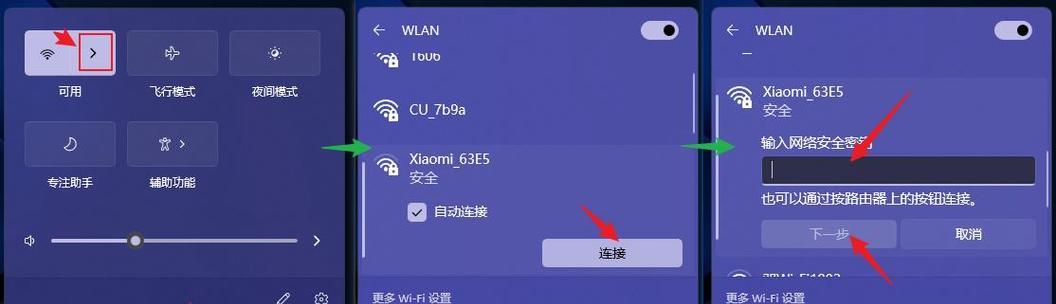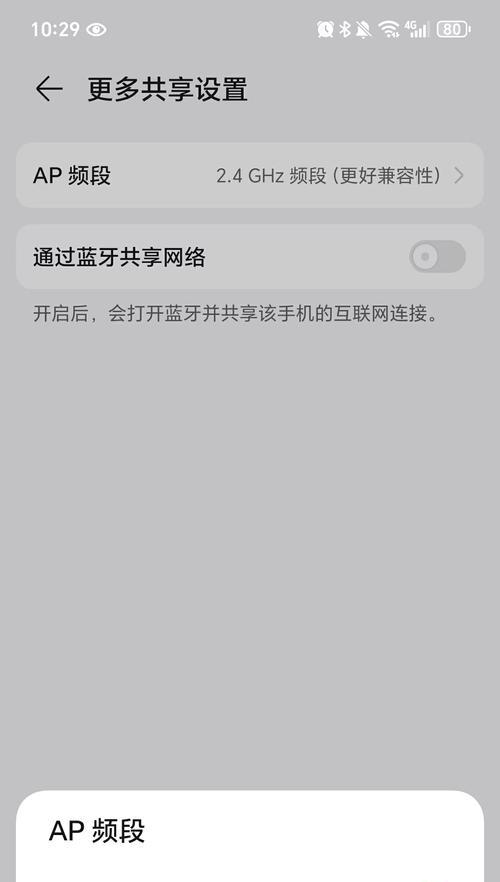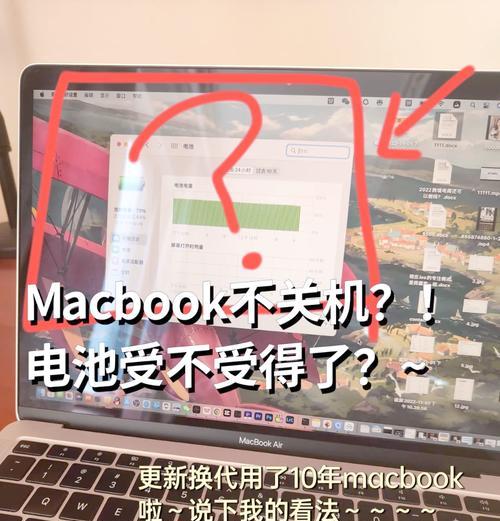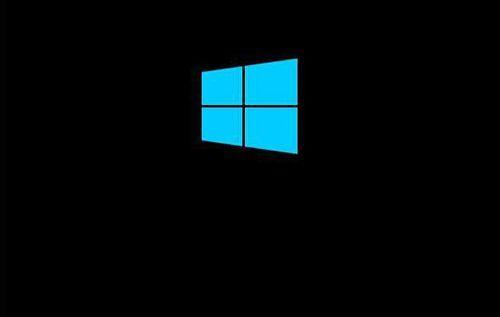内置网卡是计算机的重要组件之一,它使得计算机能够连接到局域网或互联网上。在日常使用中,可能会遇到需要更换或安装新的内置网卡的情况。本篇文章将为您提供一份详细的教程,帮助您成功安装内置网卡。
一、准备工作
1.确认内置网卡的型号和适配接口
在开始安装内置网卡之前,首先需要了解您计算机所需的网卡型号和适配接口。这样可以避免购买不适配的网卡,导致安装失败。
2.关闭计算机并断开电源
在进行任何硬件更换或安装操作之前,务必关闭计算机并断开电源。这是为了避免电流造成的伤害,并保证操作的安全。
3.静电防护措施
静电可能对计算机的内部组件造成损害。在安装内置网卡之前,请确保自己处于无静电环境,并使用防静电腕带或触电手套等防护措施。
二、打开计算机机箱
1.拆除机箱盖
使用螺丝刀或相应的工具,将计算机机箱上的螺丝拧松,并将机箱盖取下。这样可以方便后续操作内部硬件。
2.了解主板布局
在打开机箱后,需要了解主板的布局,特别是PCIe插槽的位置。这将有助于确认内置网卡的插入位置。
三、插入内置网卡
1.寻找合适的PCIe插槽
根据主板布局,找到一个合适的PCIe插槽来插入内置网卡。通常,有多个PCIe插槽可供选择,选择离其他硬件设备较远的一个插槽可以避免干扰。
2.插入内置网卡
将内置网卡对准PCIe插槽,并轻轻插入。确保网卡与插槽对齐,然后轻轻按下网卡,使其牢固地插入插槽中。
四、连接网线和电源
1.连接网线
将网线插入内置网卡的网口中。确保连接稳固,以确保网络连接的稳定性。
2.连接电源
有些内置网卡需要额外的电源供应。如果您的网卡需要连接电源线,请根据网卡说明书的指引,将其与电源相连。
五、重新组装机箱
1.确认内置网卡安装牢固
在重新组装机箱之前,请仔细检查内置网卡是否插紧,并且连接线路是否牢固。
2.关闭机箱盖
将机箱盖放回原位,并用螺丝刀将螺丝拧紧,确保机箱盖牢固固定。
六、启动计算机并安装驱动程序
1.打开计算机电源
重新连接电源后,打开计算机电源,并等待计算机启动。
2.安装驱动程序
根据内置网卡的型号,在官方网站上下载相应的驱动程序,并按照驱动程序的安装指南进行安装。
七、测试网络连接
1.检查设备管理器
打开设备管理器,确认内置网卡已被识别并正常工作。
2.测试网络连接
使用浏览器或其他网络工具,测试网络连接是否正常。访问几个网站以确保网络连接稳定。
通过以上步骤,您应该能够成功安装内置网卡。请记住,在进行任何硬件更换或安装操作之前,确保您已经了解所需的网卡型号和适配接口,并采取必要的安全措施。如遇到问题,请咨询专业人士的帮助。